
Continuity Camera vám umožňuje používat fotoaparát vašeho iPhone k vkládání fotografií nebo dokumentů do vašeho Macu a používat jej také jako FaceTime fotoaparát. Zde je návod, jak používat Continuity Camera v macOS Ventura.
„[Continuity Camera] je poháněno pokročilými možnostmi kamerového systému iPhonu,“ řekl Craig Federighi, senior viceprezident softwarového inženýrství společnosti Apple, během klíčového projevu WWDC 2022. „Umožní vám dělat věci, které nebyly s webovou kamerou dříve možné.“
Continuity Camera funguje hladce a bezdrátově mezi vaším iPhonem nebo iPadem a Macem, když chcete vkládat fotografie a/nebo skenovat dokumenty. Systém zadní kamery iPhonu můžete také použít jako alternativu k webové kameře vašeho Macu během videohovorů.
Systémové požadavky pro Continuity Camera pro vkládání fotografií a skenování dokumentů
- Váš Mac a iPhone nebo iPad musí mít zapnuté WiFi i Bluetooth
- Váš Mac a iPhone nebo iPad musí být přihlášeni ke stejnému účtu iCloud a mít nastaveno a zapnuté dvoufázové ověřování
- Váš Mac používá macOS Mojave nebo novější
- Váš iPhone nebo iPad používá iOS 12 nebo novější
 Montáž držáku
Montáž držákuAplikace Apple pro Mac, které pracují s vkládáním fotografií a skenováním dokumentů
- Nálezce
- Keynote 8.2 nebo novější
- Pošta
- Zprávy
- Poznámky
- Čísla 5.2 nebo novější
- Stránky 7.2 nebo novější
- TextEdit
Systémové požadavky pro použití iPhone jako kamery FaceTime
- Váš iPhone používá iOS 16 a musí to být iPhone XR nebo novější
- Na vašem Macu běží macOS Ventura
- Máte stojánek, který můžete umístit na horní část obrazovky vašeho Macu
Studio Lighting je k dispozici pouze u řady iPhone 12 a novějších. Center Stage je k dispozici pro iPhone řady 11 a novější. Režim Portrét je k dispozici na iPhone XR a novějších.
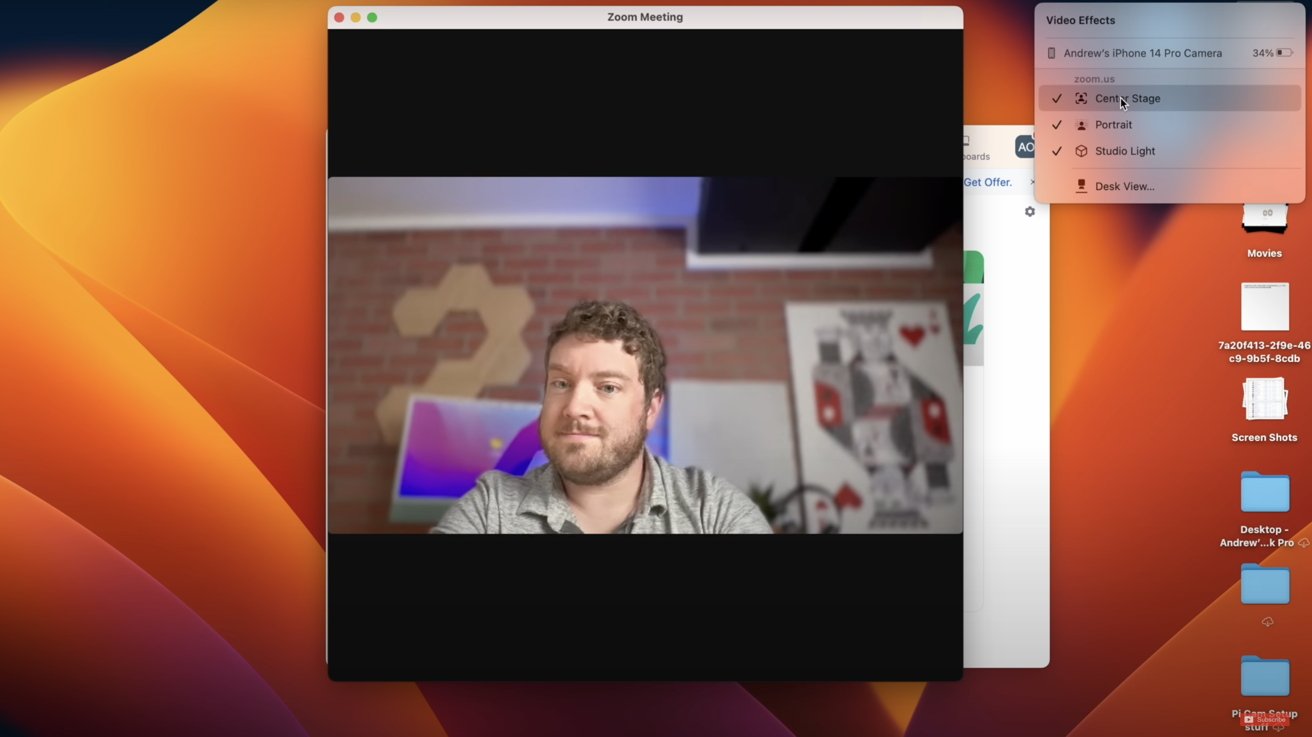
Aplikace pro Mac, které pracují s FaceTime Continuity Camera
- FaceTime
- Zvětšení
- Microsoft Teams
- Webex
Kamera Continuity funguje bezdrátově bez nutnosti připojení pomocí kabelů.
Jak vložit fotografii
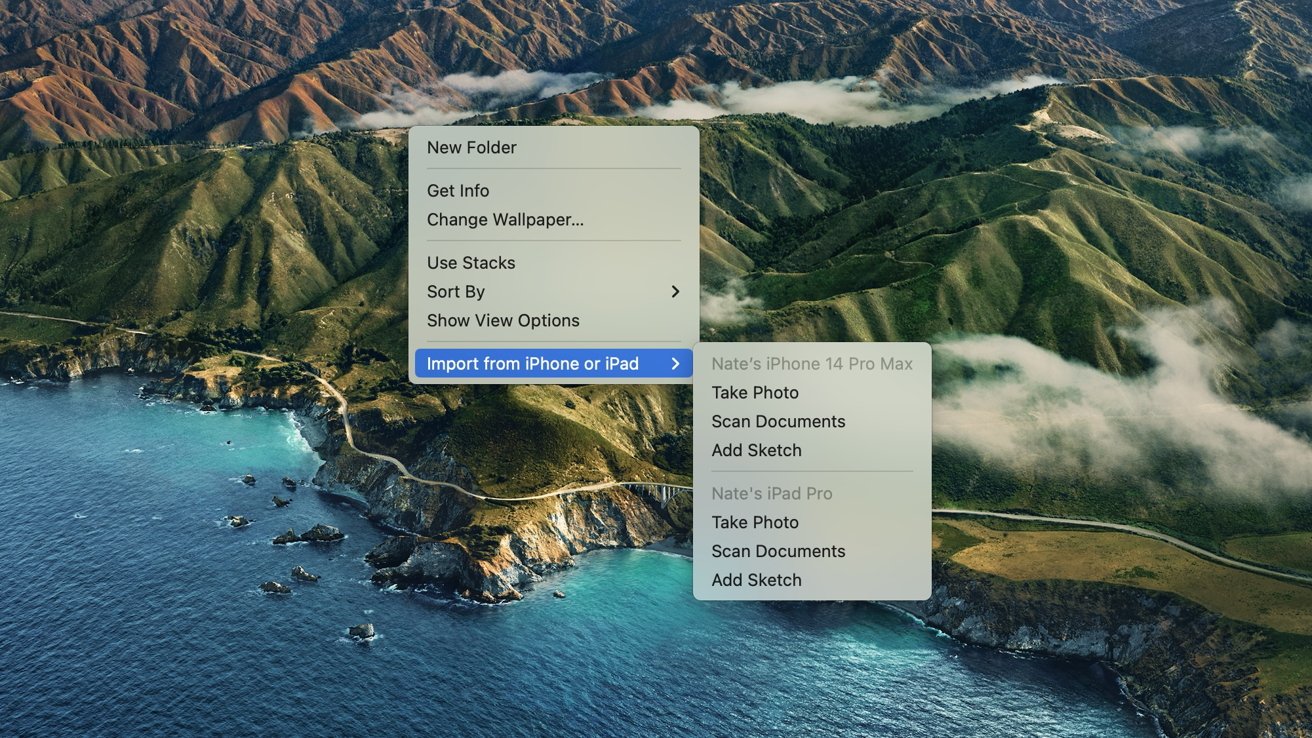
- Otevřete a podporovaná aplikace na vašem Macu
- Control-klikněte (kliknutí dvěma prsty) na oblast, do které chcete fotografii vložit, nebo (na panelu nástrojů) vyberte Soubor nebo Vložit
- Vybrat Import z iPhone nebo iPad z nabídky a poté vyberte Vyfotit
- The aplikace fotoaparátu spustí se na vašem iPhonu nebo iPadu
- Zachyťte obrázek který chcete vložit do svého Macu a zobrazí se na vašem počítači
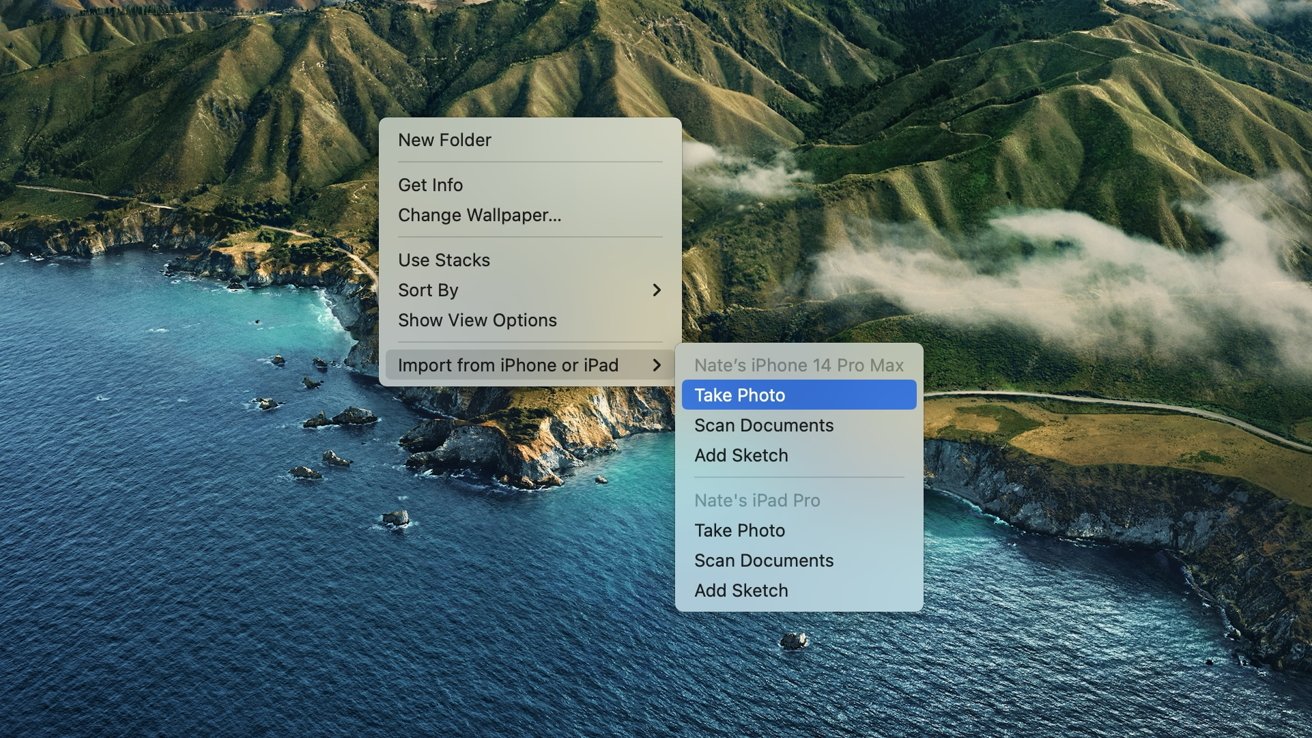
Fotky se na vašem Macu z iPhonu nebo iPadu obvykle zobrazí téměř okamžitě. Odtud můžete změnit velikost a polohu fotografie, kam chcete.
Jak skenovat dokument
Naskenování dokumentu na Mac je téměř stejný proces jako vložení fotografie z iPhonu nebo iPadu.
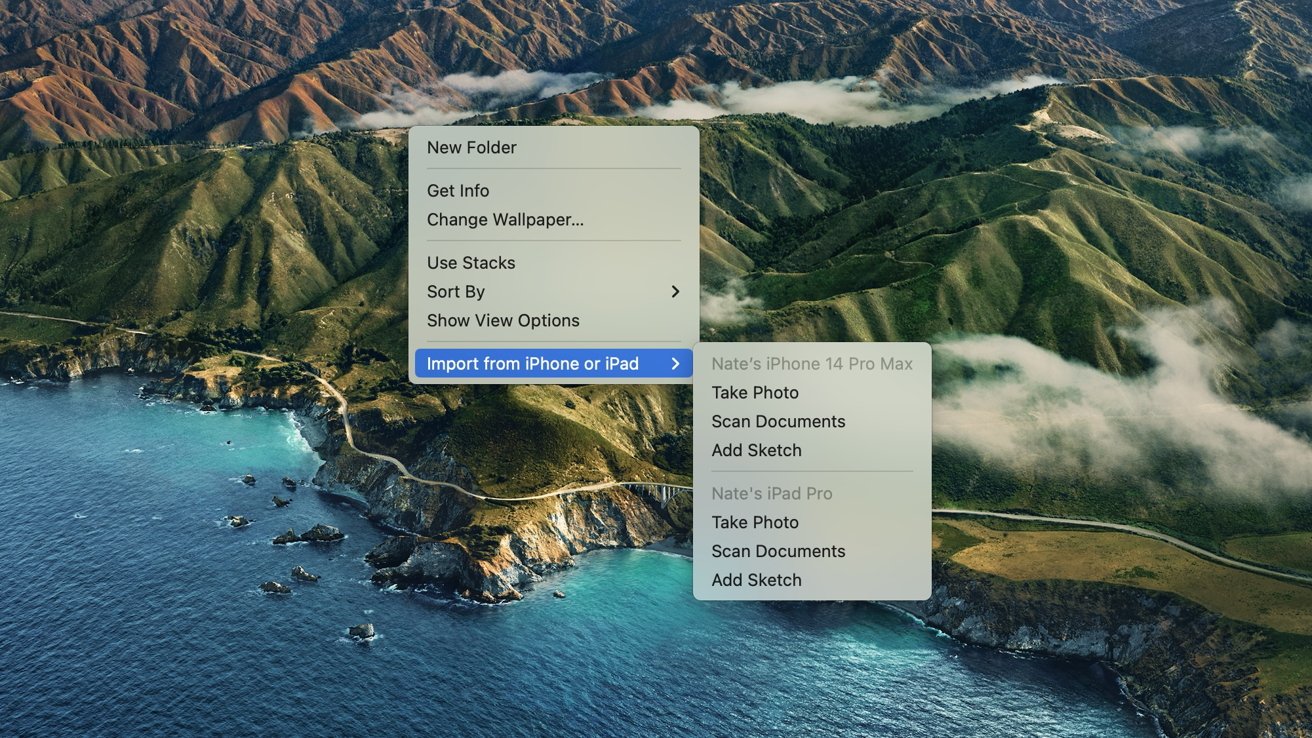
- Otevřete a podporovaná aplikace na vašem Macu
- Control-klikněte (kliknutí dvěma prsty) na oblast, do které chcete fotografii vložit, nebo (na panelu nástrojů) vyberte Soubor nebo Vložit
- Vybrat Import z iPhone nebo iPad z nabídky a poté vyberte Skenování dokumentů
- The aplikace fotoaparátu spustí se na vašem iPhonu nebo iPadu
- Zachyťte dokument chcete skenovat do počítače Mac
- Přetáhněte rohy upravte skenování, jakmile dokument pořídíte
- Můžeš skenovat další dokumenty Pokud chceš
- Klepněte Uložit po dokončení a poté se dokumenty přenesou do vašeho Macu
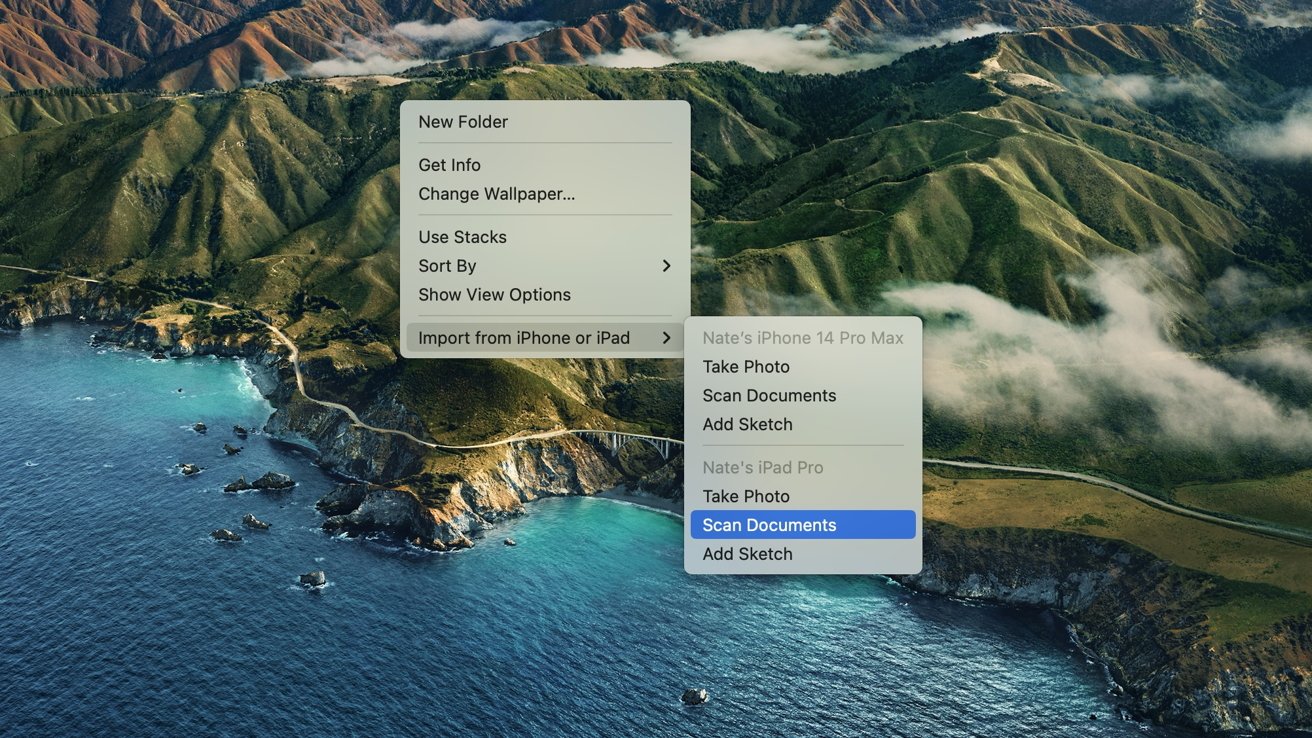
Dokumenty se na vašem Macu z iPhonu nebo iPadu obvykle zobrazí téměř okamžitě. Odtud můžete změnit velikost a umístění dokumentu, kam chcete.
Jak používat váš iPhone jako FaceTime kameru
Váš iPhone lze použít jako hlavní fotoaparát během FaceTime hovoru na vašem Macu. Než to však uděláte, budete si muset zakoupit stojan, který umístíte na Mac nebo velmi blízko.
- Přineste svůj iPhone v blízkosti vašeho Macu
- Váš Mac bude automaticky přepínat ke vstupu fotoaparátu vašeho iPhone
- Klikněte na Kontrolní centrum
- Klikněte na Video efekty
- Vyberte, které efekty kterou chcete během hovoru použít
Středová scéna umožňuje fotoaparátu, aby vás sledoval, když se vzdálíte mimo záběr nebo přesně určíte hlavní objekt, který právě mluví. Režim Portrét rozmaže pozadí kolem objektu a Studiové světlo dodá obličeji objektu jasnější odstín světla.
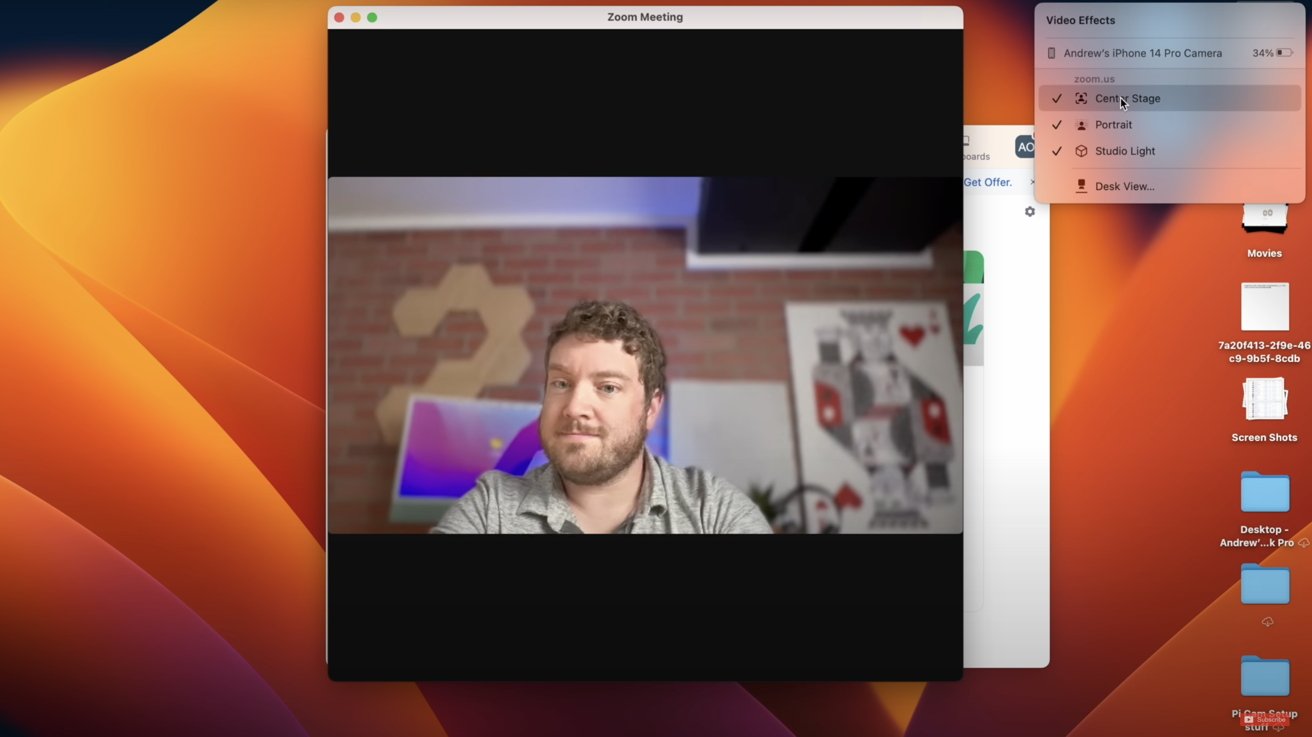
Po připojení může Mac ovládat nastavení fotoaparátu
Za předpokladu, že máte telefon na monitoru, je Desk View další možností, která je dostupná při používání iPhonu jako kamery pro videohovory při používání Macu. Napodobuje stropní kameru a zobrazuje váš stůl a obličej zároveň.
Využívá ultraširoký fotoaparát a schopnost vašeho iPhonu provádět velmi výkonné zpracování obrazu. Při používání zobrazení na ploše nemusíte telefon upravovat.
Jak používat Desk View s iPhonem a Macem
- Klikněte na Kontrolní centrum
- Klikněte na Video efekty
- Vybrat Pohled na stůl
- Další okno se otevře
- Zarovnat jak chcete nastavit zobrazení na ploše
- Klikněte na Spusťte zobrazení na ploše když je vše podle vašich představ

Upevněte s připojeným iPhone
Chcete-li odpojit svůj iPhone jako hlavní fotoaparát, můžete buď ukončit videohovor, nebo sejmout iPhone z Macu a na obrazovce iPhonu vybrat Pozastavit nebo Odpojit.
Světla, kamera, akce
Continuity Camera je skvělý způsob, jak vkládat fotografie, skenovat dokumenty a používat váš iPhone jako hlavní fotoaparát při videohovorech. Pomáhá vám být proaktivnější a vypadat co nejlépe, když mluvíte s ostatními.
Bez ohledu na to, jaký Mac máte, dosáhnete lepších výsledků pomocí zadní kamery na iPhonu, abyste svou práci zvládli.
Zdroj: appleinsider.com






